آموزش نصب درایورهای ساین نشده ( ناسازگار ) روی ویندوز 8 و 8.1
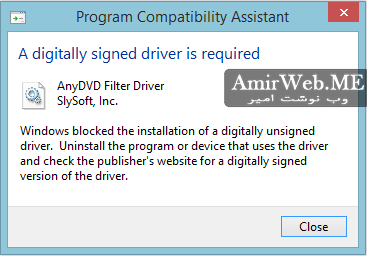
در نسخه 64 بتی ویندوز8 و 8.1 جهت نصب داریوها امضای دیجیتال آنها بررسی میگردد، مشکل اینجاست که اکثردرایور ها بدون امضای دیجیتال در دسترس کاربران میباشد در این پست نحوه نصب اینگونه درایوها بدون در نظر گرفتن امضای دیجیتال را آموزش خواهیم داد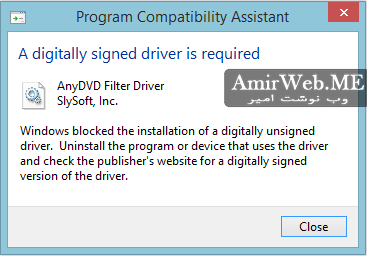
جهت نصب اینگونه سخت افزار ها در ویندوز8 باید قابلیت نصب Driver signature enforcement غیرفعال گردد
آموزش تصویری و مرحله به مرحله ویندوزWindows 8.1 نسخه Bit64
ابتداکلید میانبر Win + C را جهت نمایش بخش Charms 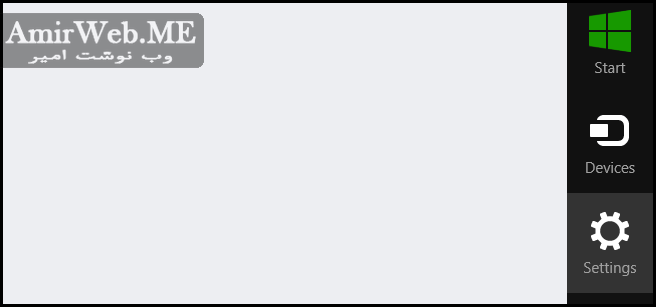
Chenge PC settings را انتخاب میکنیم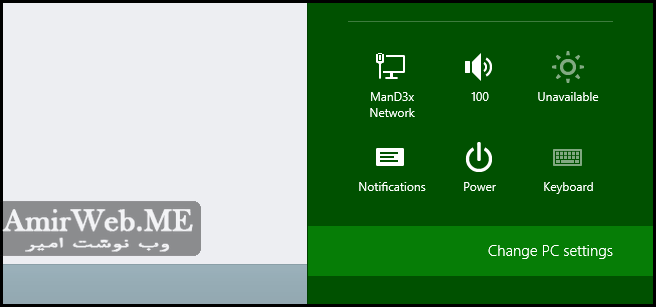
از منوی کناریUpdate & recovery را انتخاب کنید
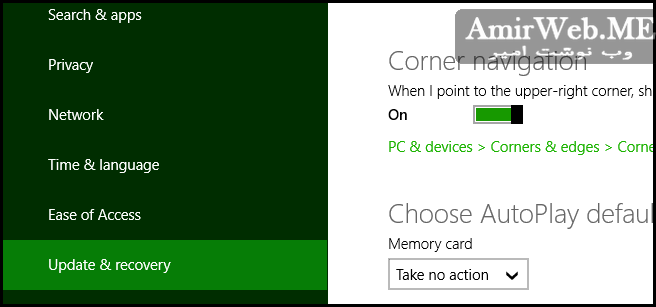
در این صفحه Recovery را انتخاب کنید
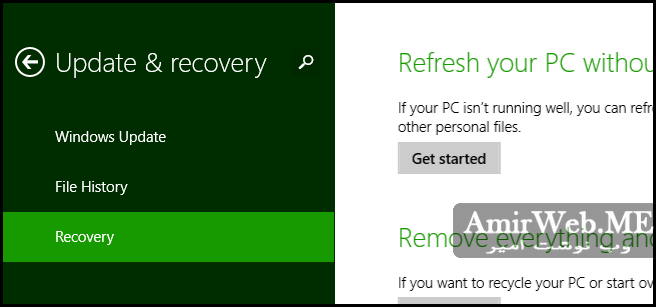
در منوی advanced startup کلید Restart now را انتخاب کنید
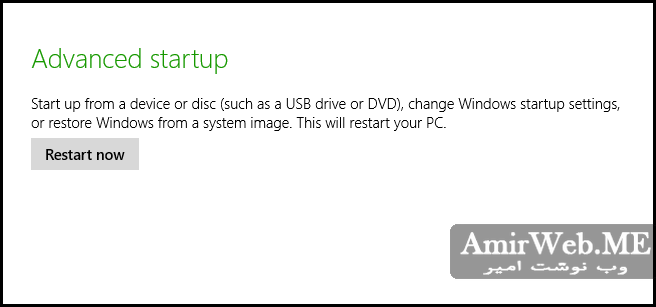
بعد از ریستارت شدن سیستم گزینه Troubleshoot را انتخاب کنید
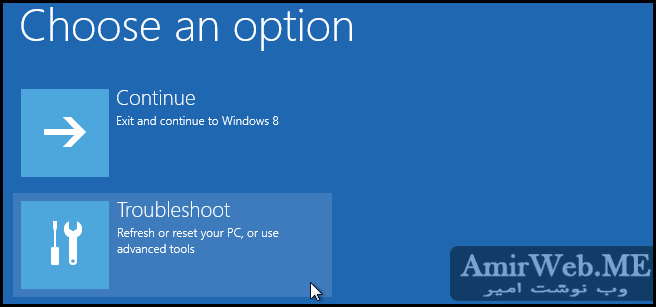
در محله بعد Advanced options را انتخاب کنید
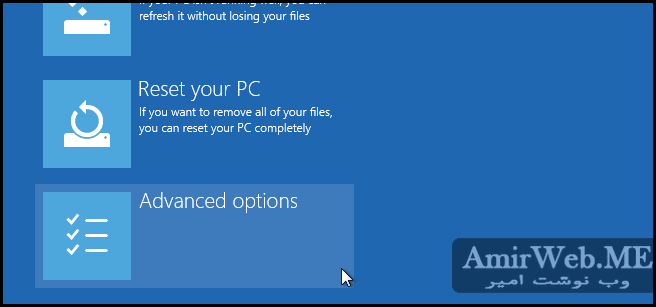
Startup Settings را انتخاب کنید

تنظیمات ریستارت نمایش داده میشود که کلید restart را بزنید تا سیستم مجدد ریستارت شود
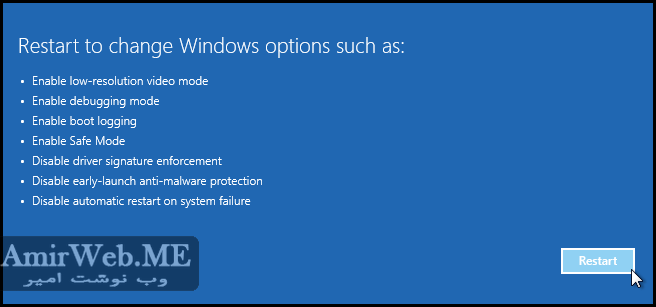
بعداز ریستارت مجدد منوی ر ضاهر می شود با زدن کلید F7 و یا انتخاب Disable driver signature enforcement مجددا سیستم ریستارت میشود
بعد از بالا امدن ویندوزن میتوانید به راحتی درایور مورد نظر خود را نصب کنید
از جمله درایور های مکشل دار که نیاز به این نوع نصب دارند
درایور fastboot
درایور ADB

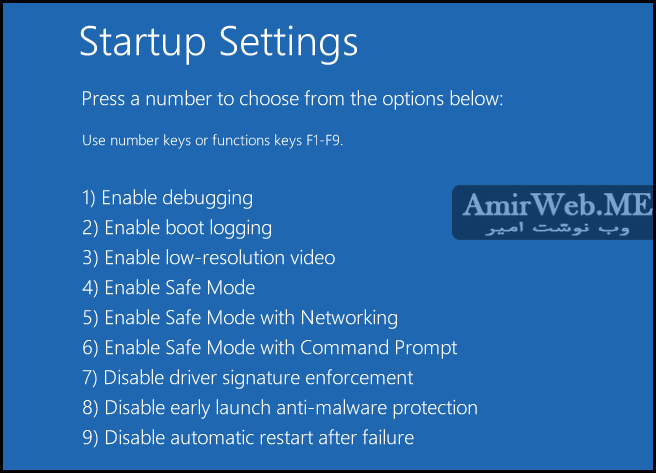

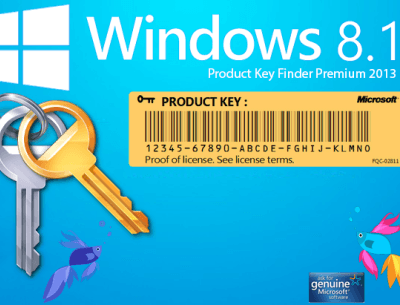
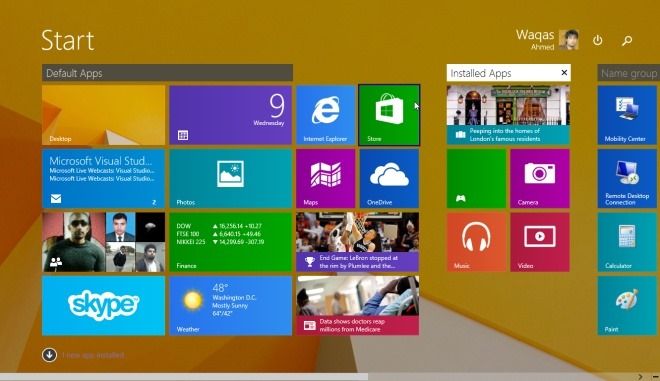

درود بر شما
آموزش خوبی است.برای ورود به Advanced option نیازی به طی مراحل بالا نیست.کافی است هنگام زدن گزینه Restart کلید Shift رو هم نگه داریم.
با تشکر
ممنون از شما
حالا اگه نسخه 32 بيتي داشتيم اين كار نميكنه.يعني بايد بريم بميريم ديگه. منظورت همين بود. بي تربيت
سلام فرهاد
نه میتونین استفاده کنید از این روش
موفق باشی
1-مرسي كه جواب دادي
2-من مي خواستم دستگاه اسكنرم رو روي ويندو8.1 نصب كنم.ولي با اين كارم نصب نشد.
اين پيغام رو ميده not support os
اگه كمكي ازت برمياد دريغ نكن جوون ،خير ببيني الهي
من هنوز امتحان نکردم اما فکز کنم اینطوری درست میشه که شما آدرس فایل inf رو دستی بهش بدید نه این که install رو بزنید
مرسی از سایت خیلی خوبتون
ممنون
فقط درایو نصب میشه ولی کار نمیکنه باز
به پورت USB 3 یا USB 2 هم فرقی نکرد. توی DEVICE MANAGER گزینه ADB-DEVICE نمیاد
مشکل پابرجاست
ویندوزم 8.1 64bit
سلام بر دوستان گلم
من خودم حدود دو هفته بود که نمی تونستم چاپگرمو در ویندز 8.1 نصب کنم اما بعد از مدتی تونستم راحلی رو پیدا کنم که حتما به درد ویندز 8.1 ی ها می خوره که برای نصب چاپگر در مراحل پایانی به اینترنت وصل شده و چند MB دانلود خواهید کرد که به شرح زیر است:
مراحل به این شکل هست : 1- اول چاپگرو به کامپیوتر وصل کنید 2- سپس چاپگرو روشن کنید. 3- سپس در قسمت control panel به قسمت Devices and Printers رفته و در قسمت printers بر روی پرینتر راست کلیک کرده و در قسمت Hardware رفته و USB Printing Support را انتخاب کرده و در پایین گزینه Properties رو بزنید. 4- پنجره ای باز می شود که در پایین گزینه Change settings وجود دارد که آن را بزنید. 5- دوباره پنجره ای باز می شود که قسمت Driver رو زده ( دقت کنید که به اینترنت وصل باشید )و گزینه Update Driver رو بزنید تا درایور مورد نظر آپدیت شود.
الان می توانید از چاپگر استفاده کنید. اگر زمانی دوباره چاپگر کارنکرد چاپگر را خذف و دوباره نصب کنید حتما کار خواهد کرد.
سلام ببخشید من یک لب تاپ لنوا دارم .اول ویندوز 7 روش نصب بود وای فای داشت اما کارت گرافیک نداشت الان ویندوز 8 نصب کردم ولی الان کارت گرافیک داره ای فای نداره یک وای فای میتونید برای درایو ویندوز 8 بزارید تا من بیتونم وای فای خودم رو درست کنم لطفا راهنمایی کن ادرس جیمیل رو خواستی میدم.
سلام.خسته نباشید.ببخشید یه سوال داشتم.یه لپ تاپ لنوو خریدم.روش ویندوز8.1نصب شده.خواستم بدونم اگه یه ویندوز 8نصب کنم میشه درایور های لپ تاپ رو نصب کنم؟
روی سی دی درایور که همراه لپ تاپ بود نوشته فقط واسه win 8.1
یعنی فقط مختص ویندوز 8.1 هستش؟
یعنی اگه ویندوز 8 نصب کنم درایورهای لپ تاپ نصب نمیشه؟
لطفا جوابتونو به ایمیلم ارسال کنید.
ممنون
من تمام این مراحلو طی کردم نشد واقعا کلافه شدم.ویندوز عوض کردم درایورو نصب کردم درست شد به محضی که کامل رو جدا میکنم و دوباره میزنم درایورو نمیشناسه و دیگه کارنمیکنه.
فکنم بازهم باید ویندوز عوض کنم و ی چسب به کابل پیرینتر و usb لبتابم بزنم که هیچوقت جداش نکنم
بهترین کار اینه برید خود سایت لنوو. عالیه. درایوراش یکم قدیمیو ب روز نشدست ولی سیستمو راه میندازه
سلام چرا بعد از نصب پرینتر شارپ 1118 درقسمت دستگاههاو پرینتر کنترل پنل این پرینتراز بقیه سخت افزارها جدا نشان داده می شه تحت عنوان unspecified (ناشناخته)؟ وقتی هم که روش کلیک میکنیم پایین صفحه می نویسه کتگوری اش ناشناخته است؟ (unknown category) ممنون میشم اگه جواب بدین چون واقعا از هر راه رفتم به نتیجه نرسیدم
سلام خواهش میکنم کمکم کنید
تمامی مراحل رو به درستی انجام دادم
اما درایو نصب نمیشه
مشکل چیه؟
پاسختون رو ممنون میشم به ایمیلم هم بفرستید
سلام .ببخشید ممنون از متنتون توی وب ولی نمیدونم چرا همه این کار هارو کردم ولی بازم نصب نمیشه و علامت ضربدرمیاد مثل علی هاشمی که بالا پیام داده.خواهش میکنم جوابمو بدید واقعا لازم دارم.
دمت گرم
ی روزه دنبالشم
با سلام. بسیار ممنون از راهنماییتون. من رو ویندوز 10 64 بیتی با همین روش ئیش رفتم و مشکلم حل شد. خیلی خیلی ممنون.
سلام دوست عزیز من اسکنر 2400 hp را روی ویندوز سون 64 نصب کردم همه چیز اوکی هست ولی نمی دانم چرا اسکنر را نمی شناسد خواستم درایور را پاک کنم نمیشه لطفا راهنمایی بفرمایید سپاسگزارم